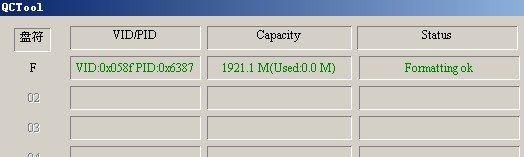WPS集编辑与打印为一体,具有丰富的全屏幕编辑功能,而且还提供了各种控制输出格式及打印功能,使打印出的文稿即美观又规范,基本上能满足各界文字工作者编辑、打印各种文件的需要和要求。
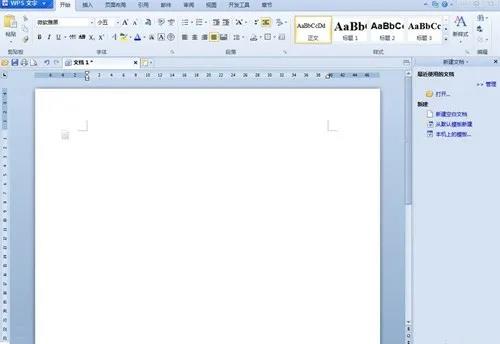
下面是WPS为文档加上艺术边框的具体操作方法。
方法一:运用页面边框
打开WPS 文字,用鼠标从菜单中依次点击【格式】→【边框和底纹】,打开“边框和底纹”设置面板(图1),点击顶部的“页面边框”选项卡,在左侧区域选择“方框”,在中间区域选择用户满意的线型、颜色和宽度,在右侧就会即时显示设置的效果(图1),根据实际情况,在右下方的“应用于”选项中选择“整篇文档”、“本节”、“本节-只有首页”或者“本节-除首页外所有页”等选项。最后点击“确定”,就完成了设置。
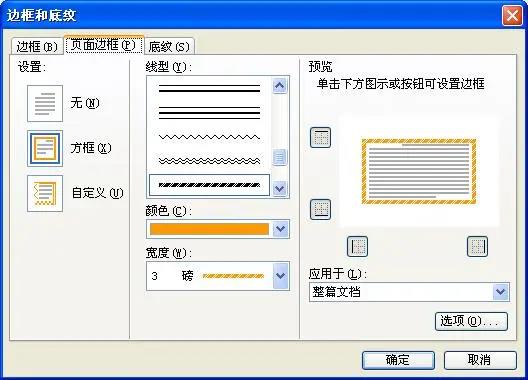
方法二:在页眉中插入
许多人都错误地认为,文档的页眉就是正文上方那一点点有限的空间。其实,从某种意义上来讲,页眉上方的那一点点空间,只是提供了一个入口,真正的页眉,则类似于PhotoShop中的“层”的概念,下面就利用这一特性,为文档添加精美的边框。
首先,利用搜索引擎在网上搜索到自己喜欢的边框图片,存放到本地备用。然后,在WPS文字的菜单中点击【视图】→【页眉和页脚】,进入页面设置状态,再点【插入】→【图片】→【来自文件】或在绘图工具条上点【插入图片】按钮,通过浏览找到刚刚保存的边框图片,将其插入到当前页面中。双击图片,出现“设置对象格式”面板,切换到“版式”选项卡,将“环绕方式”设置为“衬于文字下”(图2),点【确定】按钮退出。

用鼠标拖动图片外侧的调整点,使其充满整个页面,然后点一下“页眉和页脚”工具条(图3)右侧的【关闭】按钮,回到正文编辑区域。

至此,精美的个性边框就制作完成了,由于是放到页眉中,因此这个边框会自动出现在该文档的每一页。